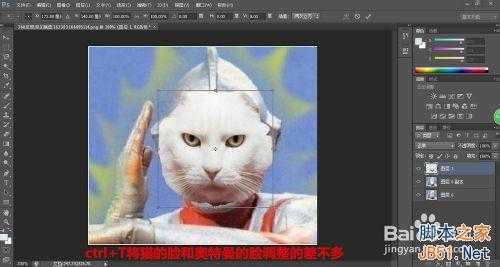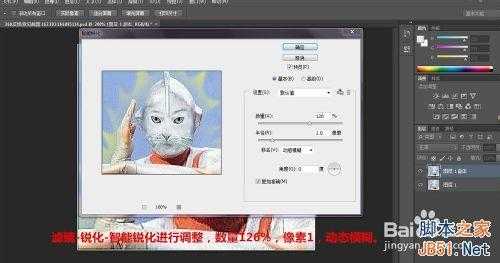photoshop的功能很多,而脸部修图是其功能之一,今天小编要和大家分享一下如何将一直小动物的修成奥特曼的样子,大家一起来学习吧!
方法/步骤
首先,取一张奥特曼图片到Photoshop,养成良好的习惯,复制一个副本,用吸管工具吸取奥特曼的面部颜色,再用画笔工具将面部表情抹去,如图
找一只小动物的头像,用套索工具将其移至奥特曼头像上,不需要太细后面还可以修改,然后ctrl+T调整猫头像大小。
用橡皮擦工具进行修饰,不透明度为58%,也可以高一些,类型为明度,图像-调整-曲线对图像进行大致调整,用减淡工具和加深工具对一些灰白不均的地方进行细微修饰。
这样,动物奥特曼头像的基本样子就出来了,如果感觉有些不对劲,还可以进行这一步:滤镜-锐化-智能锐化进行调整,数量126%,像素1,动态模糊。
合并图层。ok
以上就是photoshop把可爱的动物变成奥特曼教程,希望能对大家有所帮助!
标签:
photoshop,动物,奥特曼
免责声明:本站文章均来自网站采集或用户投稿,网站不提供任何软件下载或自行开发的软件!
如有用户或公司发现本站内容信息存在侵权行为,请邮件告知! 858582#qq.com
桃源资源网 Design By www.nqtax.com
暂无“photoshop把可爱的动物变成奥特曼教程”评论...
稳了!魔兽国服回归的3条重磅消息!官宣时间再确认!
昨天有一位朋友在大神群里分享,自己亚服账号被封号之后居然弹出了国服的封号信息对话框。
这里面让他访问的是一个国服的战网网址,com.cn和后面的zh都非常明白地表明这就是国服战网。
而他在复制这个网址并且进行登录之后,确实是网易的网址,也就是我们熟悉的停服之后国服发布的暴雪游戏产品运营到期开放退款的说明。这是一件比较奇怪的事情,因为以前都没有出现这样的情况,现在突然提示跳转到国服战网的网址,是不是说明了简体中文客户端已经开始进行更新了呢?